Si te ha pasado que WhatsApp se cierra solo, aquí te diremos la solución a este problema que te puede producir verdaderos dolores de cabeza cuando estás conversando y es que puedes estar en un chat y de la nada simplemente la app se cierra, perdiendo algún mensaje que estabas escribiendo o simplemente que no te permite volver a entrar de inmediato.
Las razones por las que WhatsApp puede cerrarse solo son diversas, además hay varias soluciones que puedes aplicar a este inconveniente, así que intentaremos cubrir todas las posibles causas y alternativas para arreglarlo permanentemente sin tener que acudir a otras aplicaciones desconocidas.
35 trucos de WhatsApp que debes saber
Razones por las que WhatsApp se cierra solo
Antes de acudir a las soluciones, tenemos que evaluar el por qué falla esta aplicación y pueden ser varios factores que están relacionados tanto con el hardware, con el sistema operativo y con aplicación en sí misma:
- Memoria RAM: Este es uno de los principales problemas que se presentan cuando estamos ante un cierre inesperado de WhatsApp y de cualquier otra aplicación. Esto se debe a que si el teléfono no tiene suficiente memoria RAM para ejecutar acciones del sistema, el dispositivo decide cerrarlo para dar paso a otros procesos que son fundamentales.
- Averías físicas del móvil: Esta es otra de las razones por las que puede cerrarse inesperadamente WhatsApp. Si el dispositivo tiene algún fallo a nivel físico que impacte su funcionamiento cerrará aplicaciones de forma inesperada y hará referencia a la falla.
- Virus: Si tu móvil ha sido infectado con un malware y está siendo atacado, probablemente puedes presentar cierres inesperados de WhatsApp, de otras aplicaciones y, lo que es peor, ser víctima de robo de datos.
- Datos de la aplicación corruptos: si los ficheros de WhatsApp se encuentran dañados no se ejecutará de manera correcta la aplicación, lo que causará que se cierre solo.
- Abrir muchas aplicaciones a la vez: Esto está relacionado con la primera causa, porque si el usuario acostumbra a ejecutar varias apps al mismo tiempo y el teléfono no tiene la capacidad para soportar tantos procesos, es posible que WhatsApp y otras aplicaciones sean finalizadas por el propio sistema de forma inesperada.
- Descarga fallida de la app: Si descargaste la aplicación y tuviste algún corte de datos, puede ser que la aplicación no se descargó correctamente, lo que puede producir errores en la ejecución de la plataforma y ocasionar cierres inesperados.
Cómo solucionar los cierres inesperados de WhatsApp
Existen diferentes maneras para solucionar los cierres inesperados de WhatsApp y aunque son acciones sencillas no siempre las conocemos, así que te ofrecemos esta guía para que puedas saber qué hacer en este caso.
WhatsApp no ofrece una guía oficial para solucionar este tipo de problemas, sin embargo el uso cotidiano y la experiencia de muchos usuarios ha permitido condensar una variedad de opciones que pueden aplicarse para solucionar los cierres de la aplicación:
- Reiniciar el móvil: si es la primera vez que esto te sucede, entonces la recomendación más obvia es reiniciar el móvil. Esto se debe a que existen procesos en segundo plano que pudieran haber afectado el funcionamiento de WhatsApp y al reiniciar el dispositivo estos procesos se suspenden.
- Borrar la caché de la app: Otra alternativa que puedes tener para solucionar los problemas que presenta la propia aplicación es borrar la memoria caché. Allí se almacenan todos los datos transitorios para ejecutarla más rápido, pero si se satura puede causar errores que terminan en un cierre inesperado.
- Actualizar Android System WebView: Este es un componente que te permite ver el contenido web del móvil, pero en algunos casos al no estar actualizado puede entrar en conflicto con WhatsApp y lo mejor sería actualizarlo desde Google Play Store.
- Reinstalar la aplicación: Tal como señalamos antes, en algunos casos puede producirse un cierre inesperado en la aplicación por mala instalación y en ese caso, puede parecer obvio, lo mejor sería borrar todos los datos de la app, luego eliminarla y volver a instalarla para que se ejecute de manera correcta.
Cómo actualizar Android System WebView
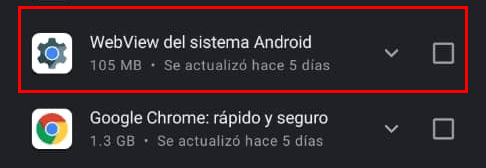
El procedimiento para actualizar Android System WebView es bastante sencillo:
- Ingresa en la tienda Google Play Store desde tu móvil
- Pulsa en la imagen de tu perfil
- Ingresa en Mis apps y juegos, ahora selecciona Instalados
- Verifica el estado de la aplicación WebView del sistema Android, debes asegurarte que esté habilitado y presiona la opción Actualizar si está disponible.
- En caso de que el error continúe, elimina la aplicación Android System WebView y vuelve a instalarla desde cero.
Ahora es necesario que verifiques si en tu móvil se encuentra instalada la última versión de la app de WhatsApp, para ello repite el proceso de ir hasta la tienda de aplicaciones, revisa la lista de aplicaciones instaladas y presiona Actualizar en WhatsApp si está disponible.
Cómo borrar la memoria caché de WhatsApp
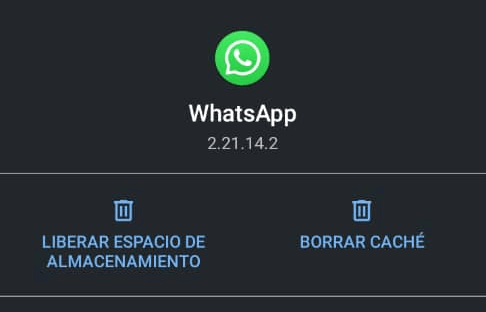
Anteriormente hicimos referencia a que uno de los problemas que causa que WhatsApp se cierre solo puede deberse a un colapso en la memoria caché y por ello te explicaremos qué puedes hacer para borrarla:
- En primer lugar ingresa en Ajustes y seguidamente selecciona la opción Aplicaciones.
- Una vez en la lista de aplicaciones, busca WhatsApp en ella, presiona y se abrirán todas las opciones.
- Busca la opción Almacenamiento y caché, allí tendrás dos opciones: Borrar caché y Liberar espacio de almacenamiento, presiona en ambos.
- Debes tener un respaldo de la información que tienes en la aplicación, ya que los datos temporales y almacenados en la app serán eliminados.
- Ver Comentarios



